Para muitos que estão começando uma carreira no Youtube, ou em outra plataforma, é necessário aprender como editar vídeos. E atualmente o Minitool MovieMaker free 5.0 é a melhor plataforma simples e gratuita para isso.
Como editar vídeos com o Minitool MovieMaker free 5.0?
Os passos que vamos ver no software, não possuem diferenças entre os sistemas operacionais. Além disso, eles são bem simples e não é necessário ter muito conhecimento de informática.
Siga os passos abaixo e aprenda como editar vídeos:
- Baixe e instale o Minitool MovieMaker free 5.0.
- Depois de realizar a instalação, adicione seu vídeo clicando em Import Media Files.
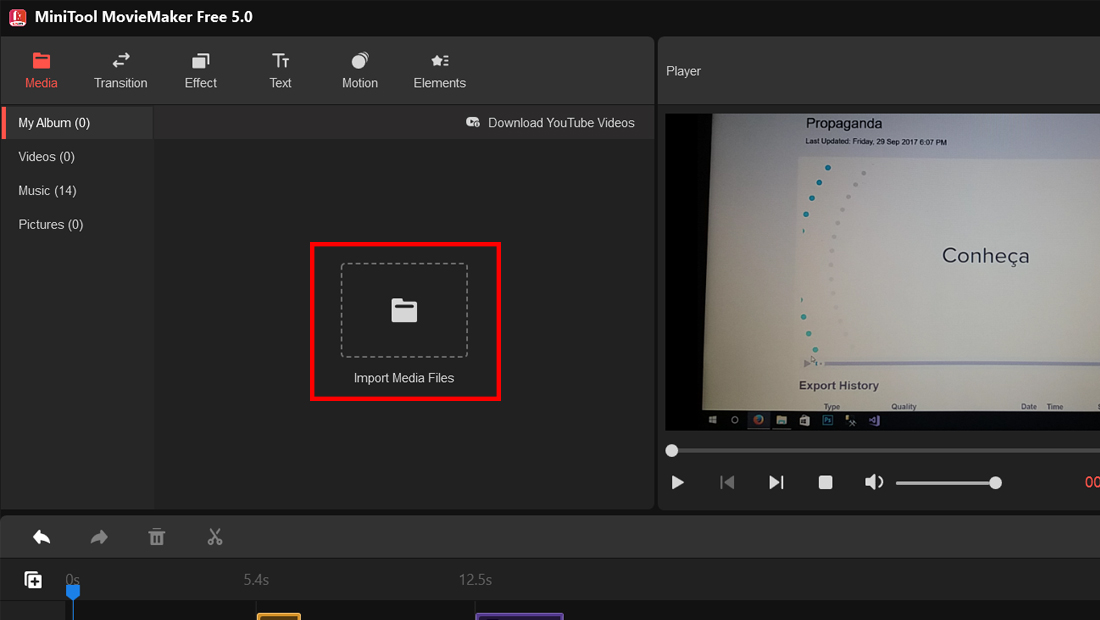
Aprender como editar vídeos pode ser simples e grátis (Imagem: Nalbert/Tekimobile) - Se desejar, é possível adicionar mais vídeos, clicando novamente em Import Media Files.
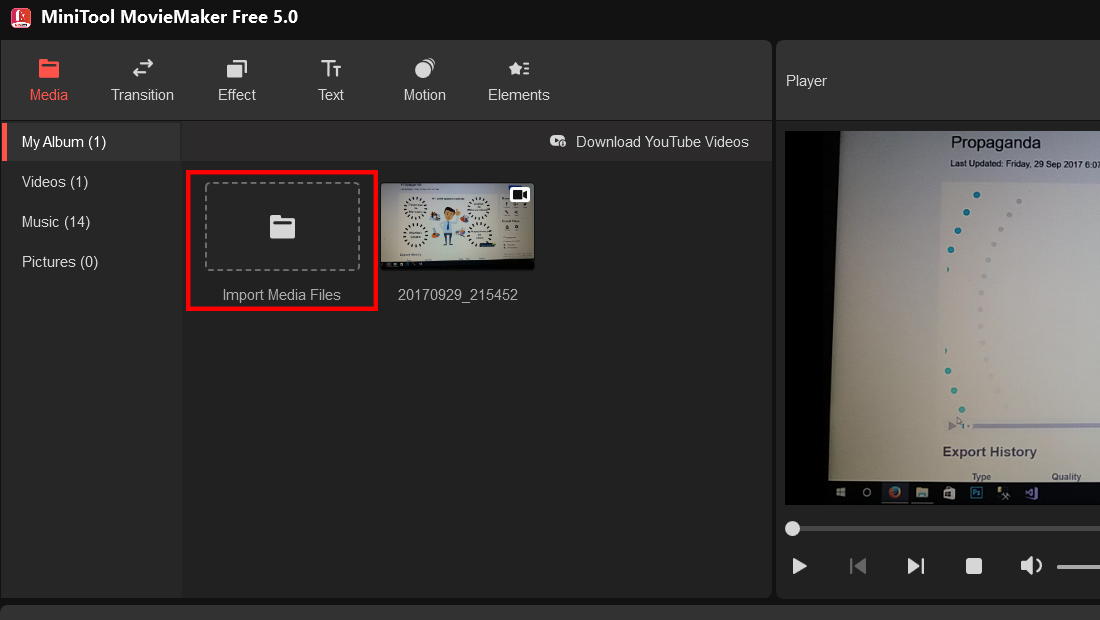
(Imagem: Nalbert/Tekimobile) - Logo abaixo, é exibido a linha do tempo do vídeo, nele é possível cortar, apagar e editar.
- Clique na seção que você deseja cortar, editar ou excluir e escolha o ícone correspondente com a ação.
- Na parte de cima do programa, em Transition, você pode adicionar na seção que quiser, vários efeitos de transição diferentes. Tudo isso com um simples clique, focando novamente na facilidade para os usuários.
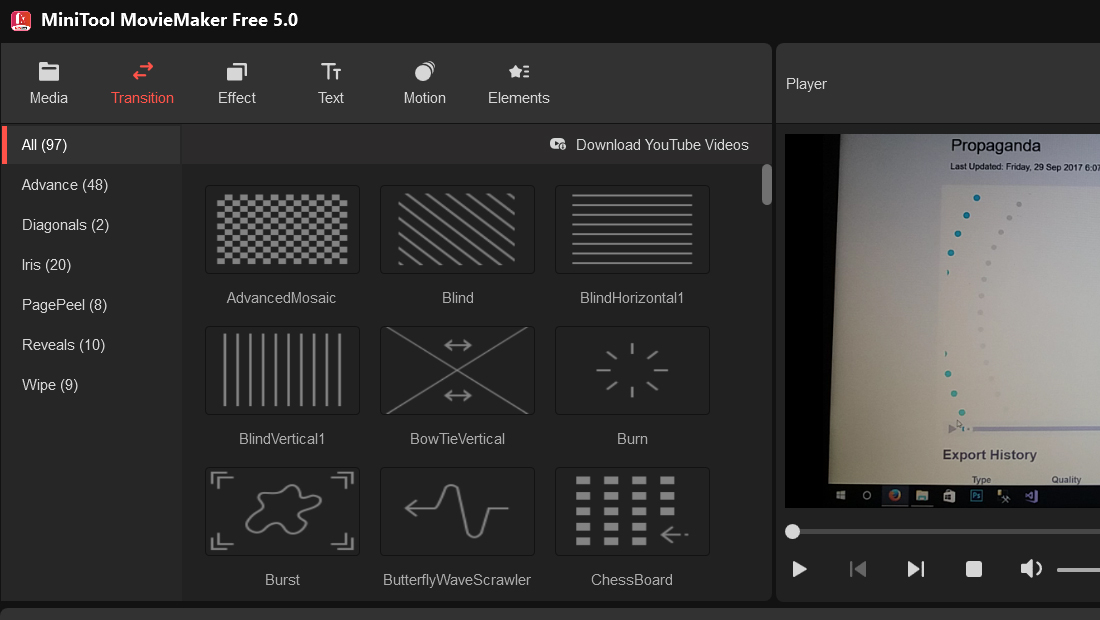
(Imagem: Nalbert/Tekimobile) - Além dos efeitos de transição, você pode adicionar efeitos diferentes em Effect. É possível adicionar efeitos diferentes em seções diferentes do vídeos e assim criar um vídeo com vários efeitos.
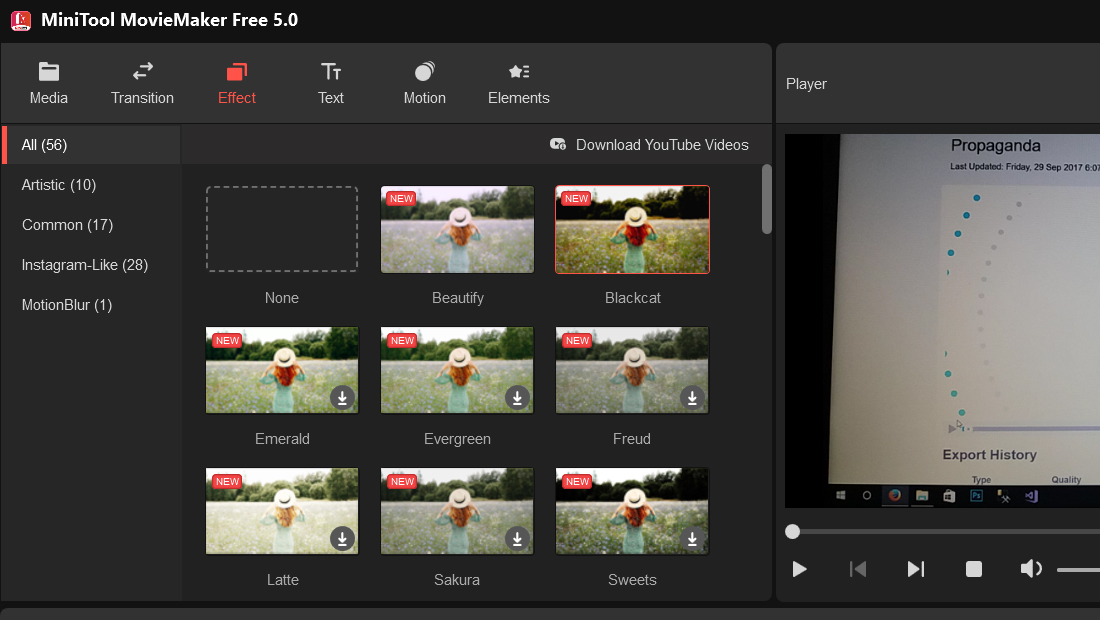
Muitos efeitos são gratuitos (Imagem: Nalbert/Tekimobile) - A aba Text permite adicionar textos, com efeitos diferentes que você mesmo pode escolher.
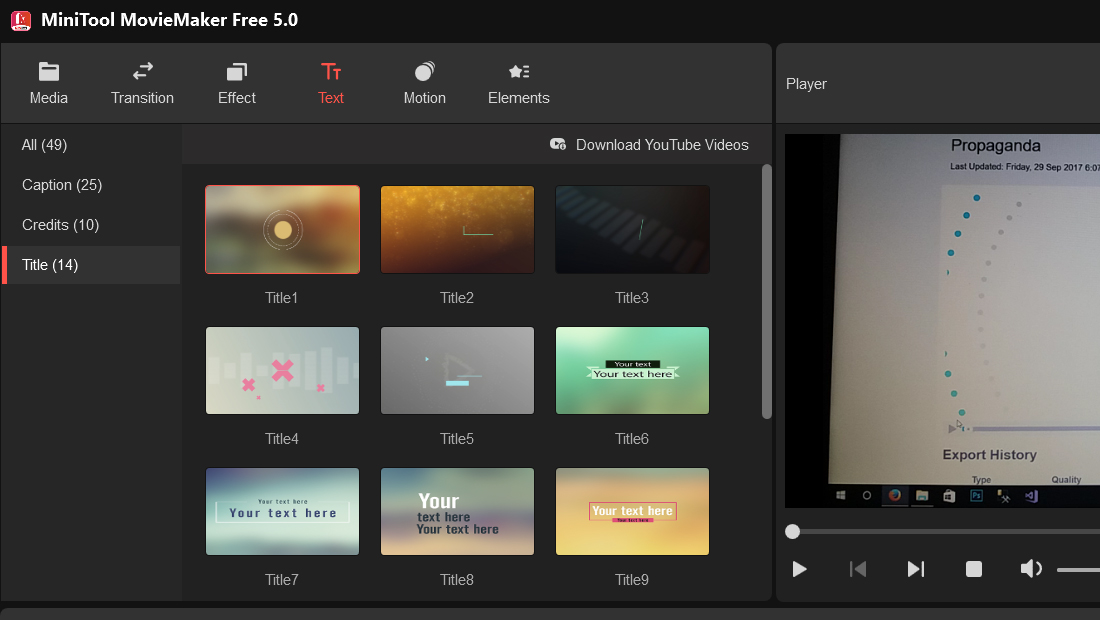
Você pode adicionar textos e a maneira que aparecem (Imagem: Nalbert/Tekimobile) - Na aba Motion, é possível mudar a maneira com que certos conteúdos sejam exibidos ao vídeo. Em cada seção diferente, você pode inserir movimentações diferentes
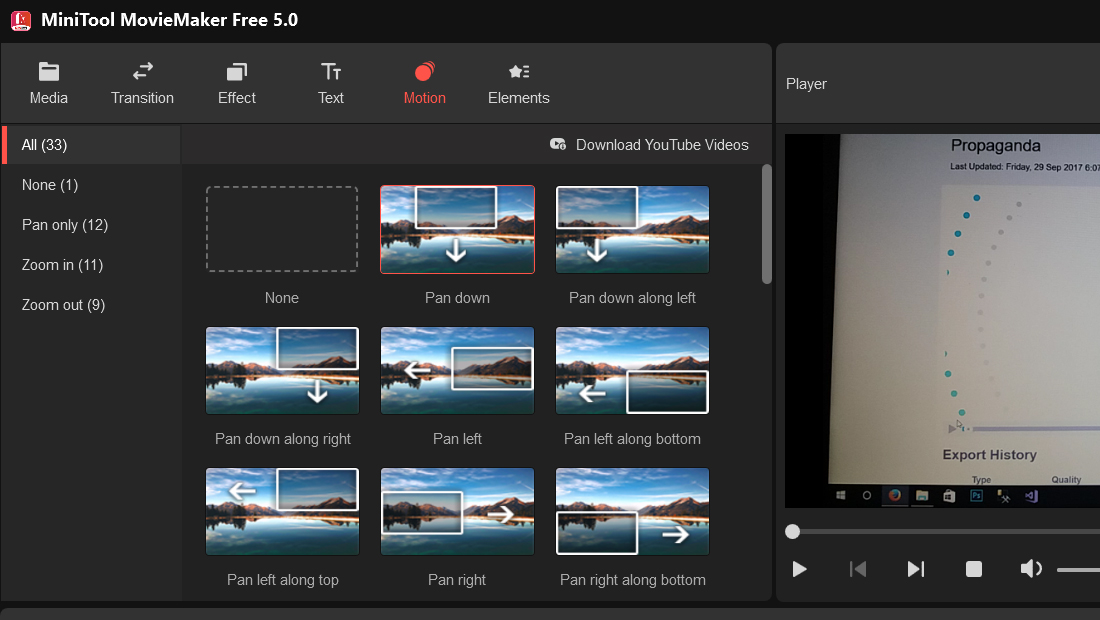
(Imagem: Nalbert/Tekimobile) - A última aba de Elements, permite inserir ícones e figurinhas em seções diferentes do vídeo.
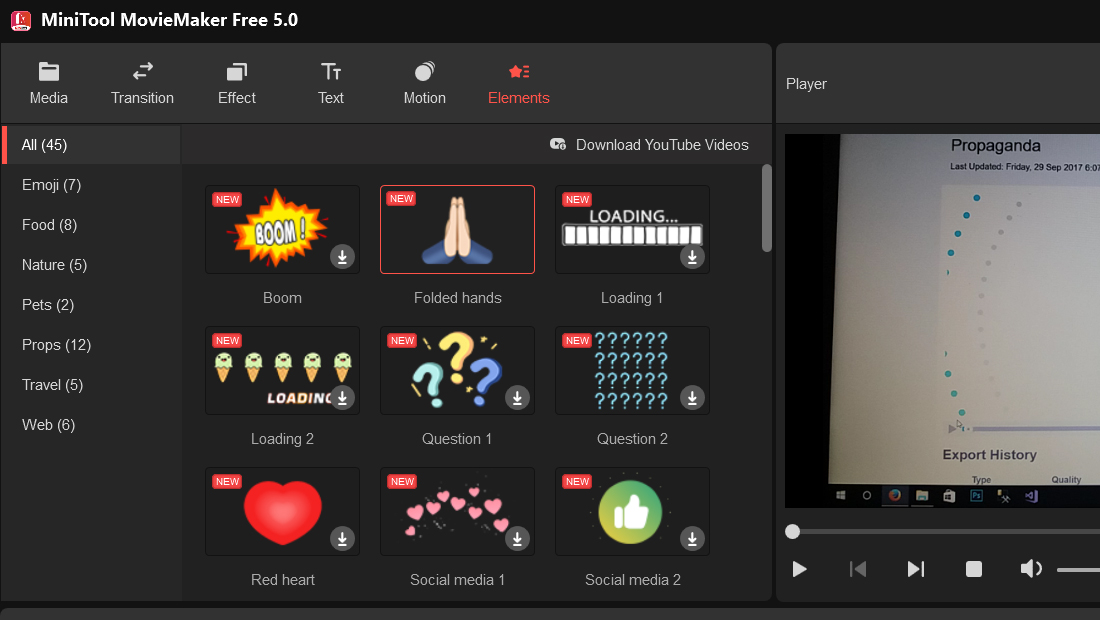
Muitas opções de figurinhas e stickers (Imagem: Nalbert/Tekimobile) - Ao final de toda edição e personalização do seu vídeo, clique em Export e pronto!
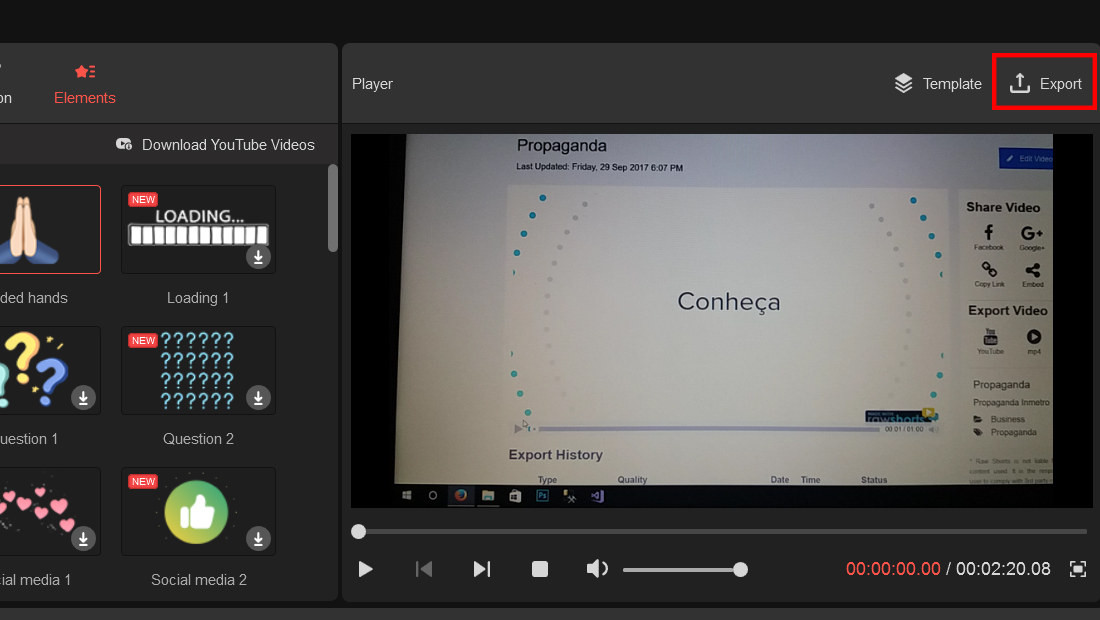
Por fim basta exportar (Imagem: Nalbert/Tekimobile)
Para uma ferramenta gratuita e simples, o Minitool MovieMaker free 5.0 impressiona, e pode ajudar você que precisa realizar edições.
Se você é um usuário um pouco mais avançado, pode pagar por alguns planos do Minitool MovieMaker free 5.0 que oferecem mais recursos e acabam com algumas barreiras.
A instalação do software também é extremamente simples, e não instala coisas desnecessárias junto com o programa. O processo de exportação é bem rápido, mas vai depender do tamanho do seu vídeo e de quantas coisas relacionadas a edição você adicionou.
Agora que você aprendeu como editar vídeos, diga para nós, você gostou da ferramenta? Teve dúvidas ou dificuldades? Diga para nós nos comentários abaixo.

